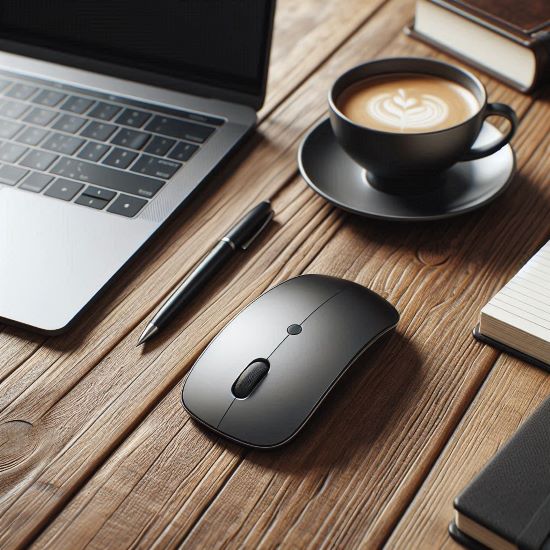
일상에서 무선 마우스를 사용하는 분들이 많아지면서 블루투스 마우스도 점점 대중화되고 있습니다.
선이 없이 편리하고, USB 포트도 절약할 수 있어 노트북 사용자들에게 특히 인기가 많죠.
하지만 간혹 블루투스 마우스가 연결되지 않거나 인식되지 않아 불편함을 겪는 경우가 있습니다.
이럴 때 당황하지 말고 아래의 단계들을 하나씩 따라 해보시면 대부분의 문제는 스스로 해결할 수 있습니다.
1. 마우스 배터리 점검
가장 기본적이지만 간과하기 쉬운 부분입니다.
블루투스 마우스는 유선 마우스와 달리 배터리 상태에 따라 작동 여부가 결정됩니다.
- 마우스가 오래된 배터리를 사용하고 있다면 교체해 주세요.
- 내장형 배터리라면 충분히 충전되었는지 확인합니다.
- 일부 마우스는 배터리가 부족할 경우 깜빡이거나 LED가 빨간색으로 표시됩니다.
2. 전원 스위치 확인
단순하지만 실수하기 쉬운 부분입니다.
- 마우스 하단에 전원 스위치가 꺼져 있진 않은가요?
- 전원을 껐다가 다시 켜보면서 페어링 모드로 진입하는지도 확인하세요.
일부 모델은 전원을 2~3초간 꾹 누르면 자동으로 페어링 모드로 진입합니다.
3. 블루투스 기능이 활성화되어 있는지 확인
PC나 노트북의 블루투스 기능이 꺼져 있거나 일시적으로 오류가 발생한 경우도 많습니다.
Windows 기준 확인 방법
- 설정 > Bluetooth 및 디바이스 > Bluetooth 켜기
- 트레이 아이콘 또는 알림 센터에서도 블루투스를 빠르게 켤 수 있습니다.
블루투스를 껐다가 5초 뒤 다시 켜보는 것도 추천됩니다.
4. 기존에 연결된 장치 삭제 후 재연결
이전에 연결했던 마우스라도 시간이 지나면 연결 정보가 꼬일 수 있습니다.
다음 방법으로 기존 정보를 삭제한 후 다시 연결을 시도해보세요.
- Windows : 설정 > Bluetooht 및 디바이스 > 디바이스 > 마우스 클릭 > 제거
- 그런 다음 새 디바이스 검색에서 다시 블루투스 마우스를 페어링
이 작업을 통해 중복된 연결 오류나 충돌이 해결되는 경우가 많습니다.
5. 드라이버 업데이트 또는 재설치
블루투스 마우스가 인식은 되지만 제대로 동작하지 않을 경우, 드라이버 문제일 수 있습니다.
Windows 드라이버 업데이트 방법
- 장치 관리자 실행 (windows 키 + X → 장치 관리자)
- Bluetooth 항목에서 마우스 또는 Bluetooth 어댑터 선택
- 마우스 우클릭 → 드라이버 업데이트 또는 제거 후 재부팅
재부팅하면 자동으로 드라이버가 다시 설치됩니다.
6. 블루투스 지원 여부 재확인(구형 PC의 경우)
노트북이 아닌 구형 데스크탑인 경우, 블루투스 기능 자체가 없는 경우도 있습니다.
- 이 경우 USB 블루투스 동글이 필요합니다.
- 동글이 있다면 연결 상태와 드라이버 설치 여부도 함께 확인해야 합니다.
7. 주변 무선 간섭 체크
무선 신호는 간섭에 취약합니다.
특히 2.4GHz 주파수 대역을 사용하는 다른 기기들(와이파이 공유기, 무선 이어폰 등)과 간섭이 발생할 수 있습니다.
- 마우스를 가까이에서 사용하고 있는지 확인
- 불필요한 블루투스 기기를 잠시 꺼보는 것도 방법입니다.
8. 다른 기기에서 연결해 보기
현재 사용하는 컴퓨터에 문제가 있는지 확인하려면 다른 기기에서 블루투스 마우스를 테스트해 보세요.
- 스마트폰, 태블릿 또는 다른 노트북 등에서 연결 시도
- 다른 기기에서는 잘 작동한다면, 현재 사용 중인 컴퓨터에 문제가 있는 것입니다.
9. 모든 설정 초기화
위 방법을 모두 시도했는데도 연결이 되지 않는다면, 블루투스 설정을 초기화해 보는 방법도 있습니다.
Windows 초기화 방법
- 설정 > 네트워크 및 인터넷 > 고급 네트워크 설정 > 네트워크 초기화
- 블루투스와 와이파이 설정이 초기화되며 재부팅 후 모든 연결이 다시 설정됩니다.
단, 이 방법은 블루투스뿐 아니라 와이파이 설정도 초기화되므로 주의하세요.
연결 문제 예방을 위한 팁
- 블루투스 마우스는 주기적으로 배터리를 교체 또는 충전해 주세요.
- 연결된 기기가 많을 경우, 한두 개 정도는 연결 해제해두는 것이 좋습니다.
- 최신 운영체제와 드라이버 업데이트를 꾸준히 유지해 주세요.
블루투스 마우스가 연결되지 않을 때 단순히 고장났다 고 생각하기보다는 위와 같은 방법으로 하나씩 점검해 보는 것이 중요합니다.
대부분의 문제는 배터리 문제나 설정 오류, 혹은 일시적인 간섭으로 발생하기 때문입니다.
블루투스 마우스는 단순하면서도 유용한 주변기기이지만, 연결 방식이 무선인 만큼 세심한 관리가 필요합니다.
위 해결책들을 참고하여 손쉽게 문제를 해결하시길 바라며 문제가 반복된다면 마우스 자체의 불량 여부도 고려해보시는 것이 좋습니다.